Shell脚本-从入门到精通
Mac命令行中的Shell脚本编写技巧

Mac命令行中的Shell脚本编写技巧在Mac命令行中编写Shell脚本是一种非常强大和高效的方式来自动化任务、进行系统管理和处理数据。
本文将介绍一些在Mac命令行中编写Shell脚本的技巧和最佳实践。
1. 使用合适的Shell解释器Shell脚本可以使用多种Shell解释器,包括Bash、Zsh等。
在Mac 上,默认使用的是Bash,但你也可以根据自己的需求选择其他解释器。
选择合适的Shell解释器可以提高脚本的性能和可读性。
2. 添加脚本的Shebang为了确保脚本在执行时使用正确的Shell解释器,你可以在脚本的第一行添加Shebang。
例如,如果你使用Bash,可以在脚本的第一行添加以下代码:```bash#!/bin/bash```这样,系统会使用Bash作为脚本的解释器。
3. 设置脚本的执行权限在运行脚本之前,你需要为脚本设置执行权限。
可以使用以下命令设置脚本的执行权限:```bashchmod +x script.sh```其中,script.sh是你的脚本文件名。
4. 使用注释和合适的变量命名为了增加脚本的可读性和可维护性,建议在脚本中使用注释。
注释可以解释脚本的目的、不明显的步骤以及变量的用途等。
此外,为了方便理解和维护,使用有意义的变量名也是一种良好的实践。
5. 处理命令行参数有时候,你可能需要从命令行获取参数来定制脚本的行为。
使用内置变量$1、$2等可以获取命令行参数。
例如,你可以使用以下方式处理命令行参数:```bash#!/bin/bash# 获取命令行参数name=$1# 输出欢迎信息echo "欢迎,$name!"```6. 错误处理和日志记录在脚本中添加错误处理和日志记录功能是非常重要的。
你可以使用条件判断和输出重定向来实现。
以下是一个处理错误和记录日志的示例:```bash#!/bin/bash# 执行命令command# 检查命令是否执行成功if [ $? -eq 0 ]; thenecho "命令执行成功" >> log.txtelseecho "命令执行失败" >> log.txtfi```在上述示例中,将命令的执行结果重定向到log.txt文件中。
Shell脚本编程详解-吐血共享

第12章 Shell 脚本编程●Shell 命令行的运行 ●编写、修改权限和执行Shell 程序的步骤 ●在Shell 程序中使用参数和变量 ●表达式比较、循环结构语句和条件结构语句 ● 在Shell 程序中使用函数和调用其他Shell 程序12-1 Shell 命令行书写规则◆ Shell 命令行的书写规则对Shell 命令行基本功能的理解有助于编写更好的Shell 程序,在执行Shell 命令时多个命令可以在一个命令行上运行,但此时要使用分号(;)分隔命令,例如:[root@localhost root]# ls a* -l;free;df长Shell 命令行可以使用反斜线字符(\)在命令行上扩充,例如: [root@localhost root]# echo “this is \>long command ” This is long command注意:“>”符号是自动产生的,而不是输入的。
12-2 编写/修改权限及执行Shell 程序的步骤◆ 编写Shell 程序◆ 执行Shell 程序Shell 程序有很多类似C 语言和其他程序设计语言的特征,但是又没有程序语言那样复杂。
Shell 程序是指放在一个文件中的一系列Linux 命令和实用程序。
在执行的时候,通过Linux 操作系统一个接一个地解释和执行每条命令。
首先,来编写第一个Shell 程序,从中学习Shell 程序的编写、修改权限、执行过程。
12-2-1 编辑Shell程序编辑一个内容如下的源程序,保存文件名为date,可将其存放在目录/bin下。
[root@localhost bin]#vi date#! /bin/shecho “Mr.$USER,Today is:”echo &date “+%B%d%A”echo “Wish you a lucky day !”注意:#! /bin/sh通知采用Bash解释。
玩转Shell脚本编写如何处理用户输入参数
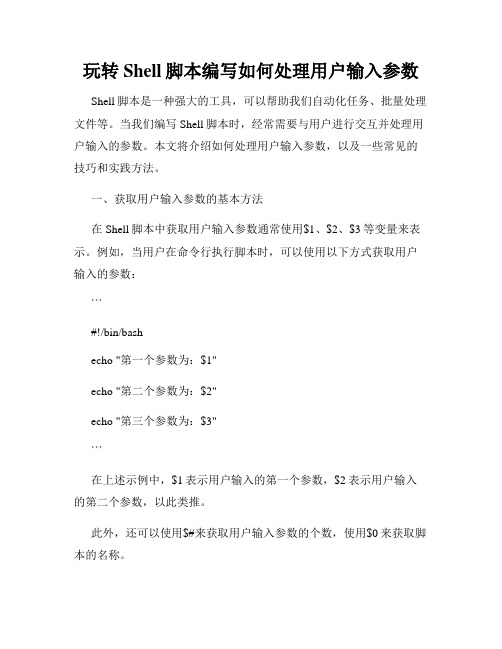
玩转Shell脚本编写如何处理用户输入参数Shell脚本是一种强大的工具,可以帮助我们自动化任务、批量处理文件等。
当我们编写Shell脚本时,经常需要与用户进行交互并处理用户输入的参数。
本文将介绍如何处理用户输入参数,以及一些常见的技巧和实践方法。
一、获取用户输入参数的基本方法在Shell脚本中获取用户输入参数通常使用$1、$2、$3等变量来表示。
例如,当用户在命令行执行脚本时,可以使用以下方式获取用户输入的参数:```#!/bin/bashecho "第一个参数为:$1"echo "第二个参数为:$2"echo "第三个参数为:$3"```在上述示例中,$1表示用户输入的第一个参数,$2表示用户输入的第二个参数,以此类推。
此外,还可以使用$#来获取用户输入参数的个数,使用$0来获取脚本的名称。
二、处理用户输入参数的技巧1. 判断参数个数在某些情况下,我们需要判断用户是否正确输入了所需的参数。
可以使用以下方法来判断参数个数:```#!/bin/bashif [ $# -lt 2 ]; thenecho "请输入至少两个参数"exit 1fi```上述示例中,$#表示用户输入参数的个数,-lt表示小于。
当参数个数小于2时,输出提示信息并退出脚本。
2. 参数默认值有时,用户可能没有输入某个参数,我们可以为其设置默认值。
可以使用以下方法来设置参数的默认值:```#!/bin/bash# 如果用户没有输入第一个参数,默认为"default"param1=${1:-"default"}echo "第一个参数为:$param1"```在上述示例中,使用${1:-"default"}的语法,如果用户没有输入第一个参数,则设置为"default"。
shell编程基础知识点
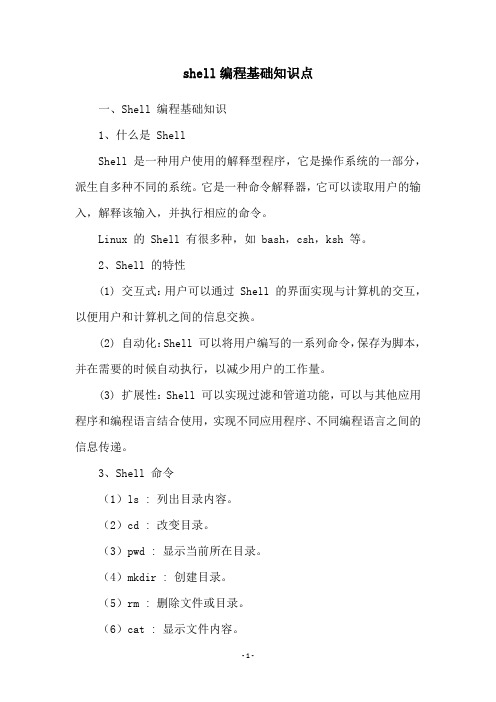
shell编程基础知识点
一、Shell 编程基础知识
1、什么是 Shell
Shell 是一种用户使用的解释型程序,它是操作系统的一部分,派生自多种不同的系统。
它是一种命令解释器,它可以读取用户的输入,解释该输入,并执行相应的命令。
Linux 的 Shell 有很多种,如 bash,csh,ksh 等。
2、Shell 的特性
(1) 交互式:用户可以通过 Shell 的界面实现与计算机的交互,以便用户和计算机之间的信息交换。
(2) 自动化:Shell 可以将用户编写的一系列命令,保存为脚本,并在需要的时候自动执行,以减少用户的工作量。
(3) 扩展性:Shell 可以实现过滤和管道功能,可以与其他应用程序和编程语言结合使用,实现不同应用程序、不同编程语言之间的信息传递。
3、Shell 命令
(1)ls : 列出目录内容。
(2)cd : 改变目录。
(3)pwd : 显示当前所在目录。
(4)mkdir : 创建目录。
(5)rm : 删除文件或目录。
(6)cat : 显示文件内容。
(7)echo : 向屏幕输出指定字符串。
(8)exit : 退出当前 shell 环境。
(9)man : 查看指定命令的帮助文档。
(10)chmod : 改变文件权限。
linux+shell脚本语言基础知识
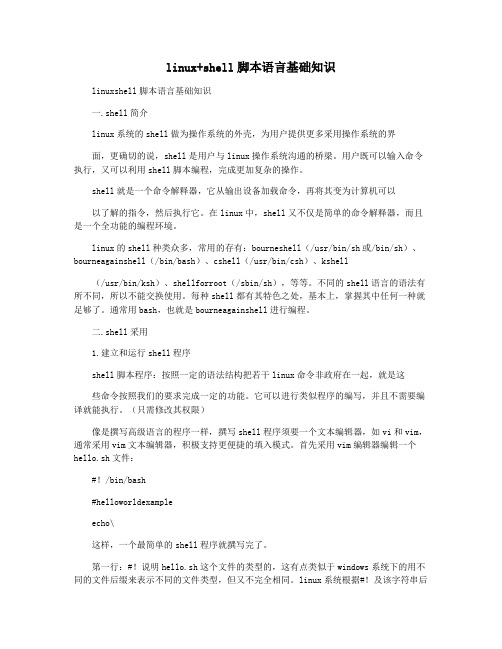
linux+shell脚本语言基础知识linuxshell脚本语言基础知识一.shell简介linux系统的shell做为操作系统的外壳,为用户提供更多采用操作系统的界面,更确切的说,shell是用户与linux操作系统沟通的桥梁。
用户既可以输入命令执行,又可以利用shell脚本编程,完成更加复杂的操作。
shell就是一个命令解释器,它从输出设备加载命令,再将其变为计算机可以以了解的指令,然后执行它。
在linux中,shell又不仅是简单的命令解释器,而且是一个全功能的编程环境。
linux的shell种类众多,常用的存有:bourneshell(/usr/bin/sh或/bin/sh)、bourneagainshell(/bin/bash)、cshell(/usr/bin/csh)、kshell(/usr/bin/ksh)、shellforroot(/sbin/sh),等等。
不同的shell语言的语法有所不同,所以不能交换使用。
每种shell都有其特色之处,基本上,掌握其中任何一种就足够了。
通常用bash,也就是bourneagainshell进行编程。
二.shell采用1.建立和运行shell程序shell脚本程序:按照一定的语法结构把若干linux命令非政府在一起,就是这些命令按照我们的要求完成一定的功能。
它可以进行类似程序的编写,并且不需要编译就能执行。
(只需修改其权限)像是撰写高级语言的程序一样,撰写shell程序须要一个文本编辑器,如vi和vim,通常采用vim文本编辑器,积极支持更便捷的填入模式。
首先采用vim编辑器编辑一个hello.sh文件:#!/bin/bash#helloworldexampleecho\这样,一个最简单的shell程序就撰写完了。
第一行:#!说明hello.sh这个文件的类型的,这有点类似于windows系统下的用不同的文件后缀来表示不同的文件类型,但又不完全相同。
shell编程总结
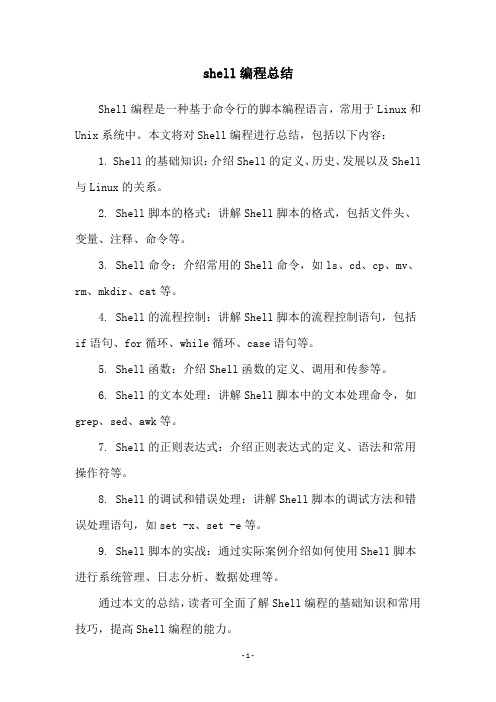
shell编程总结
Shell编程是一种基于命令行的脚本编程语言,常用于Linux和Unix系统中。
本文将对Shell编程进行总结,包括以下内容:
1. Shell的基础知识:介绍Shell的定义、历史、发展以及Shell 与Linux的关系。
2. Shell脚本的格式:讲解Shell脚本的格式,包括文件头、变量、注释、命令等。
3. Shell命令:介绍常用的Shell命令,如ls、cd、cp、mv、rm、mkdir、cat等。
4. Shell的流程控制:讲解Shell脚本的流程控制语句,包括if语句、for循环、while循环、case语句等。
5. Shell函数:介绍Shell函数的定义、调用和传参等。
6. Shell的文本处理:讲解Shell脚本中的文本处理命令,如grep、sed、awk等。
7. Shell的正则表达式:介绍正则表达式的定义、语法和常用操作符等。
8. Shell的调试和错误处理:讲解Shell脚本的调试方法和错误处理语句,如set -x、set -e等。
9. Shell脚本的实战:通过实际案例介绍如何使用Shell脚本进行系统管理、日志分析、数据处理等。
通过本文的总结,读者可全面了解Shell编程的基础知识和常用技巧,提高Shell编程的能力。
shell的基础语法

shell的基础语法Shell是一种命令行解释器,它允许用户与操作系统进行交互并执行各种操作。
Shell的基础语法包括以下几个方面:1. 命令执行,在Shell中,用户可以直接输入命令来执行各种操作,例如`ls`命令用于列出当前目录下的文件和文件夹,`mkdir`命令用于创建新的目录等。
2. 变量,在Shell中,可以使用变量来存储数据并在需要的时候进行引用。
变量的赋值和引用使用类似于`variable_name=value`和`$variable_name`的语法。
3. 控制结构,Shell支持基本的控制结构,如条件判断和循环。
条件判断使用`if-then-else-fi`语法,而循环则可以使用`for`、`while`等关键字来实现。
4. 函数,Shell中可以定义和调用函数,使用`function_name() { ... }`的语法来定义函数,使用`function_name`来调用函数。
5. 管道和重定向,Shell支持管道和重定向操作,允许用户将一个命令的输出作为另一个命令的输入,或者将命令的输入/输出重定向到文件或其他设备。
6. 通配符,Shell支持通配符来匹配文件名,例如``用于匹配任意字符,`?`用于匹配单个字符等。
7. 注释,在Shell脚本中,可以使用`#`符号来添加注释,注释部分将被解释器忽略。
总的来说,Shell的基础语法包括了命令执行、变量、控制结构、函数、管道和重定向、通配符以及注释等内容。
掌握这些基础语法对于编写Shell脚本和在命令行下进行操作都是非常重要的。
希望这些信息能够帮助你更好地理解Shell的基础语法。
Shell脚本编写规范
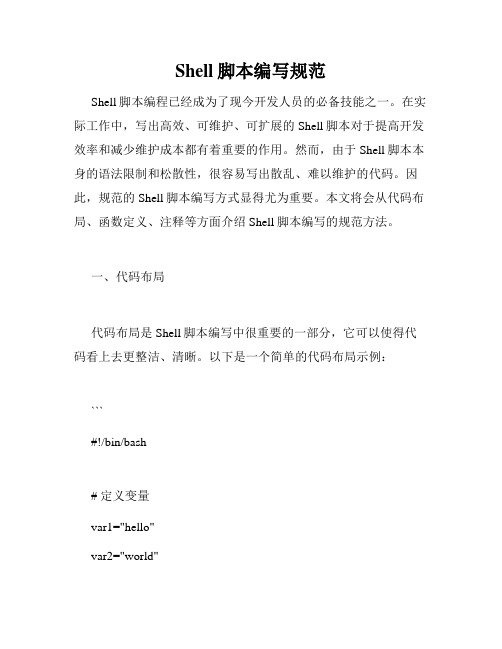
Shell脚本编写规范Shell脚本编程已经成为了现今开发人员的必备技能之一。
在实际工作中,写出高效、可维护、可扩展的Shell脚本对于提高开发效率和减少维护成本都有着重要的作用。
然而,由于Shell脚本本身的语法限制和松散性,很容易写出散乱、难以维护的代码。
因此,规范的Shell脚本编写方式显得尤为重要。
本文将会从代码布局、函数定义、注释等方面介绍Shell脚本编写的规范方法。
一、代码布局代码布局是Shell脚本编写中很重要的一部分,它可以使得代码看上去更整洁、清晰。
以下是一个简单的代码布局示例:```#!/bin/bash# 定义变量var1="hello"var2="world"# 函数定义fun1() {# 函数体}# 主代码逻辑if [ 条件 ]; then# 逻辑代码fi```* shebang:在脚本第一行添加“#!interpreter”,其中‘interpreter’为所使用的Shell解释器。
例如“#!/bin/bash”表示使用bash作为解释器。
* 注释:对代码进行充分的注释,可以使得他人更快速地理解代码的用途和思路,便于维护。
* 变量定义尽量靠近使用位置,可以降低代码阅读难度和提高可维护性。
* 函数定义部分可以放在主代码逻辑之前或之后,要注意函数定义要清晰易懂。
二、函数定义函数是Shell脚本中非常重要的一部分,需要有规范的定义方式和作用范围。
以下是一个简单的函数定义示例:```# 函数名:check_file_exists# 功能:检查文件是否存在# 参数1:文件路径# 返回值:0表示文件存在,1表示不存在check_file_exists(){local file_path=$1if [ -e "$file_path" ]; thenreturn 0elsereturn 1fi}```* 函数名要有一定的描述性,可以体现函数的作用。
shell基础课程标准

shell基础课程标准Shell(即命令行解释器)是一种计算机操作系统提供的一种用户界面,用户可以在该界面下通过输入一系列的指令来进行各种操作。
Shell基础课程标准为初学者提供了学习Shell编程的基础知识和技能。
Shell基础课程标准主要包括以下几个方面:1. Shell简介:介绍Shell的定义、功能和应用领域,以及Shell脚本的特点和优势。
学生可以了解Shell的基本概念和用法。
2. Shell命令的使用:介绍常用的Shell命令,如文件和目录管理命令、文件内容查看和编辑命令、进程管理命令等。
学生可以学会使用这些命令来进行常见任务的操作。
3. Shell脚本编写:介绍Shell脚本的基本语法和结构,包括变量、条件判断、循环和函数等。
学生可以学会编写简单的Shell脚本来实现一些自动化任务。
4.命令行操作技巧:介绍一些在命令行下的常用操作技巧,如历史命令的查看和使用、通配符和正则表达式的运用、管道和重定向等。
学生可以学会使用这些技巧来提高工作效率。
5. Shell脚本调试和错误处理:介绍如何调试Shell脚本、查找和修复错误。
学生可以学会使用调试工具和技术来提高脚本的质量和稳定性。
6. Shell脚本的高级特性:介绍一些高级的Shell脚本特性和技巧,如命令行参数的处理、输入输出重定向、进程管理和信号处理等。
学生可以学会使用这些特性来解决更复杂的问题。
通过学习Shell基础课程标准,学生可以获得以下几方面的收益:1.提高工作效率:学生可以学会使用命令行来进行各种操作,提高工作效率和操作的灵活性。
2.自动化任务:学生可以学会编写简单的Shell脚本来完成一些重复性的任务,如文件备份、批量处理等。
3.解决问题能力:学生可以学会使用Shell脚本来解决实际问题,如日志分析、系统监控等。
4.加深对计算机系统的理解:通过学习Shell脚本编程,学生可以更深入地理解计算机系统的原理和工作机制。
总之,Shell基础课程标准为初学者提供了学习Shell编程的基础知识和技能,使学生能够在命令行下进行各种操作,并能编写简单的Shell脚本来解决实际问题。
Shell脚本编写如何进行用户和权限管理

Shell脚本编写如何进行用户和权限管理在Linux系统下,Shell脚本是一种强大的工具,可以用来编写自动化任务和批处理程序。
而用户和权限管理是Linux系统中非常重要的一部分,通过Shell脚本可以方便地进行用户和权限的管理。
本文将介绍如何使用Shell脚本进行用户和权限管理的基本操作。
一、添加用户在Linux系统中,使用`useradd`命令可以添加用户。
以下是一个示例的Shell脚本,用于添加一个名为"testuser"的用户:```shell#!/bin/bashusername="testuser"password="password"home_dir="/home/${username}"# 创建用户useradd -m -d ${home_dir} -s /bin/bash ${username}# 设置密码echo "${username}:${password}" | chpasswd# 设置用户的组usermod -a -G groupname ${username}# 设置用户的初始环境cp /etc/skel/.bashrc ${home_dir}cp /etc/skel/.bash_profile ${home_dir}echo "User ${username} has been created."```在上述脚本中,使用了`useradd`命令添加了一个名为"testuser"的用户,并设置了密码。
用户的主目录被设置为`/home/testuser`,并且将其所属的初始组设置为"groupname",将`/etc/skel/`目录下的`.bashrc`和`.bash_profile`复制到用户的主目录中。
二、删除用户使用`userdel`命令可以删除用户。
51CTO学院Linux编程视频课程Shell从入门到精通(完整版)
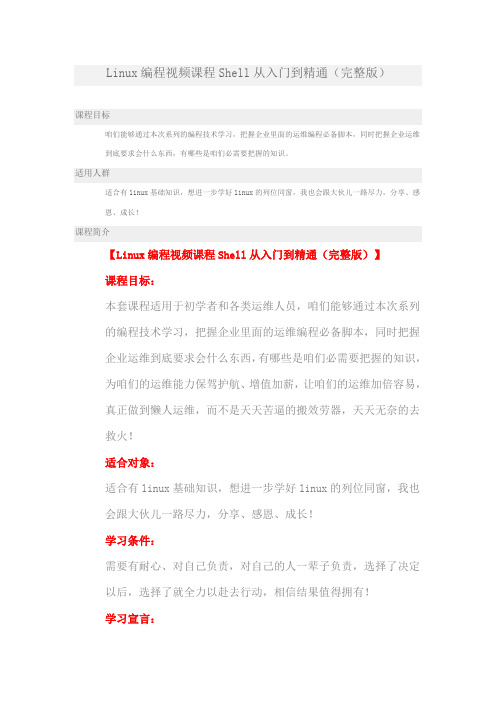
Linux编程视频课程Shell从入门到精通(完整版)课程目标咱们能够通过本次系列的编程技术学习,把握企业里面的运维编程必备脚本,同时把握企业运维到底要求会什么东西,有哪些是咱们必需要把握的知识。
适用人群适合有linux基础知识,想进一步学好linux的列位同窗,我也会跟大伙儿一路尽力,分享、感恩、成长!课程简介【Linux编程视频课程Shell从入门到精通(完整版)】课程目标:本套课程适用于初学者和各类运维人员,咱们能够通过本次系列的编程技术学习,把握企业里面的运维编程必备脚本,同时把握企业运维到底要求会什么东西,有哪些是咱们必需要把握的知识,为咱们的运维能力保驾护航、增值加薪,让咱们的运维加倍容易,真正做到懒人运维,而不是天天苦逼的搬效劳器,天天无奈的去救火!适合对象:适合有linux基础知识,想进一步学好linux的列位同窗,我也会跟大伙儿一路尽力,分享、感恩、成长!学习条件:需要有耐心、对自己负责,对自己的人一辈子负责,选择了决定以后,选择了就全力以赴去行动,相信结果值得拥有!学习宣言:让咱们乘着Linux的大船,奔向咱们以后的方向!期待和祝愿同窗们每一个人都有好的收成,天天都有新的起点!人人都能学会咱们的linux下Shell编程。
课程1[免费观看]14分钟说到Shell编程,我想很多从事Linux运维工作的朋友都不陌生,都对Shell有大体的了解,可能大伙儿刚开始接触Shell的时候,有各类方式?能不能不学?高大上?究竟是浮云?仍是神马?很难啊?我想告知大伙儿的是,大伙儿有这些方式一点都不感觉惊讶,什么缘故?这些都很正常,关于任何一件情形在未开始之前,确信会有总总假设,那我今天想说的是,学完人人都会Shell编程后,咱们会感觉一切的Shell都是浮云,咱们每一个人都能专门好的利用它,驾驭它,更好的完成咱们日常运维的工作。
曾经有人说过,玩Linux不明白Shell,那确实是不懂L inux;此刻细细体味确实是如此。
Shell脚本编写的高级技巧使用命令行参数和交互式输入进行脚本的定制化

Shell脚本编写的高级技巧使用命令行参数和交互式输入进行脚本的定制化Shell脚本是一种在类Unix系统中广泛使用的脚本语言,它提供了一种自动化执行操作系统命令和任务的方式。
在Shell脚本编写过程中,使用命令行参数和交互式输入可以使脚本更加灵活和定制化。
本文将介绍Shell脚本编写的一些高级技巧,详细阐述如何利用命令行参数和交互式输入来实现脚本的定制化。
一、命令行参数的使用命令行参数是在执行Shell脚本时传递给脚本的参数,通过这些参数可以定制脚本的行为。
在Shell脚本中,可以使用$1、$2等特殊变量来获取命令行参数的值。
以下是一个示例:```#!/bin/bashecho "欢迎使用脚本定制工具!"echo "脚本名称:$0"echo "参数1:$1"echo "参数2:$2"```在执行该脚本时,可以通过命令行传入参数:```$ ./custom.sh 参数1 参数2```执行结果如下:```欢迎使用脚本定制工具!脚本名称:./custom.sh参数1:参数1参数2:参数2```通过命令行参数,我们可以根据用户的需求定制脚本的行为。
例如,在一个备份脚本中,可以使用命令行参数指定要备份的目录,备份到的目标目录等。
二、交互式输入的使用除了命令行参数,Shell脚本还可以通过交互式输入与用户进行交互,进一步定制脚本的行为。
在Shell脚本中,可以使用`read`命令获取用户输入的值。
以下是一个示例:```#!/bin/bashecho "欢迎使用脚本定制工具!"read -p "请输入您的姓名:" nameecho "您好,$name!"```执行该脚本时,脚本会提示用户输入姓名,并将输入的姓名输出。
例如:```$ ./custom.sh请输入您的姓名:张三您好,张三!```通过交互式输入,我们可以获取用户的输入值,并根据这些值来定制脚本的行为。
Shell脚本编写的秘诀如何处理用户输入
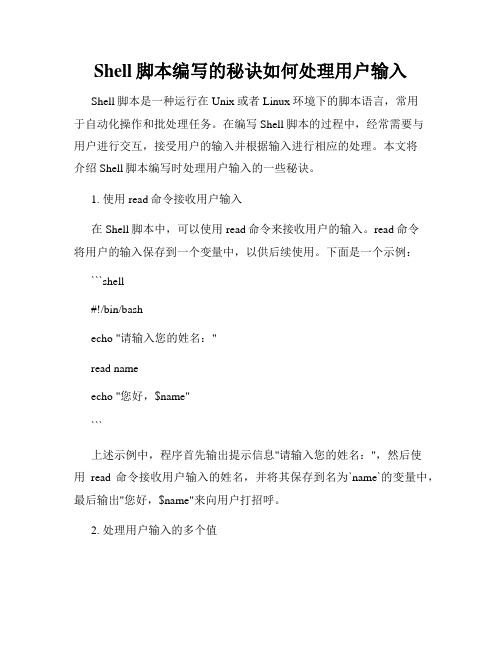
Shell脚本编写的秘诀如何处理用户输入Shell脚本是一种运行在Unix或者Linux环境下的脚本语言,常用于自动化操作和批处理任务。
在编写Shell脚本的过程中,经常需要与用户进行交互,接受用户的输入并根据输入进行相应的处理。
本文将介绍Shell脚本编写时处理用户输入的一些秘诀。
1. 使用read命令接收用户输入在Shell脚本中,可以使用read命令来接收用户的输入。
read命令将用户的输入保存到一个变量中,以供后续使用。
下面是一个示例:```shell#!/bin/bashecho "请输入您的姓名:"read nameecho "您好,$name"```上述示例中,程序首先输出提示信息"请输入您的姓名:",然后使用read命令接收用户输入的姓名,并将其保存到名为`name`的变量中,最后输出"您好,$name"来向用户打招呼。
2. 处理用户输入的多个值有时候,我们需要接收用户输入的多个值,比如接收多个参数或者选项。
Shell脚本可以使用数组来处理这种情况。
下面是一个示例:```shell#!/bin/bashecho "请输入三个数字,以空格分隔:"read -a numbersecho "您输入的数字分别为:${numbers[0]}、${numbers[1]}、${numbers[2]}"```上述示例中,程序首先输出提示信息"请输入三个数字,以空格分隔:",然后使用read命令的`-a`选项接收用户输入的数字,并将其保存到名为`numbers`的数组中,最后输出用户输入的每个数字。
3. 处理用户输入时的错误和异常在接收用户输入时,可能会遇到一些错误和异常情况。
为了保证脚本的健壮性,我们需要对这些错误和异常进行处理。
可以使用条件判断语句和循环结构来实现对用户输入的错误处理。
Shell脚本-从入门到精通

ex4if.sh,chkperm.sh,chkperm2.sh, name_grep,tellme,tellme2,idcheck.sh
第22页,共74页。
ex4if.sh
#!/bin/bash # scriptname: ex4if.sh
# echo -n "Please input x,y: "
echo echo –e "Hello $LOGNAME, \c"
echo "it's nice talking to you." echo "Your present working directory is:" pwd # Show the name of present directory
echo
then
# 那么
commands1 # 执行语句块 commands1
elif expr2 # 若expr1 不真,而expr2 为真
then
# 那么
commands2 # 执行语句块 commands2
... ...
# 可以有多个 elif 语句
else
# else 最多只能有一个
commands4 # 执行语句块 commands4
\t 插入tab; \v 与\f相同; \\ 插入\字符; \nnn 插入nnn(八进制)所代表的ASCII字符; --help 显示帮助
--version 显示版本信息
第8页,共74页。
Shell 脚本举例
#!/bin/bash
# This script is to test the usage of read # Scriptname: ex4read.sh echo "=== examples for testing read ===" echo -e "What is your name? \c" read name echo "Hello $name" echo echo -n "Where do you work? "
shell脚本基础(又长又详细)
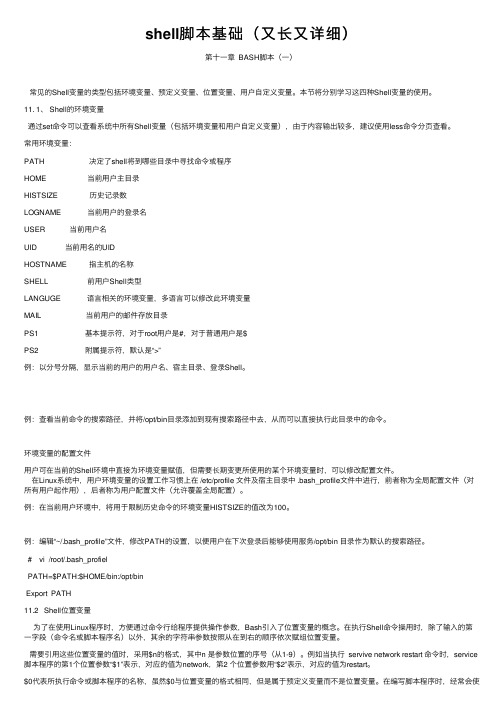
shell脚本基础(⼜长⼜详细)第⼗⼀章 BASH脚本(⼀)常见的Shell变量的类型包括环境变量、预定义变量、位置变量、⽤户⾃定义变量。
本节将分别学习这四种Shell变量的使⽤。
11. 1、 Shell的环境变量通过set命令可以查看系统中所有Shell变量(包括环境变量和⽤户⾃定义变量),由于内容输出较多,建议使⽤less命令分页查看。
常⽤环境变量:PATH 决定了shell将到哪些⽬录中寻找命令或程序HOME 当前⽤户主⽬录HISTSIZE 历史记录数LOGNAME 当前⽤户的登录名USER 当前⽤户名UID 当前⽤名的UIDHOSTNAME 指主机的名称SHELL 前⽤户Shell类型LANGUGE 语⾔相关的环境变量,多语⾔可以修改此环境变量MAIL 当前⽤户的邮件存放⽬录PS1 基本提⽰符,对于root⽤户是#,对于普通⽤户是$PS2 附属提⽰符,默认是“>”例:以分号分隔,显⽰当前的⽤户的⽤户名、宿主⽬录、登录Shell。
例:查看当前命令的搜索路径,并将/opt/bin⽬录添加到现有搜索路径中去,从⽽可以直接执⾏此⽬录中的命令。
环境变量的配置⽂件⽤户可在当前的Shell环境中直接为环境变量赋值,但需要长期变更所使⽤的某个环境变量时,可以修改配置⽂件。
在Linux系统中,⽤户环境变量的设置⼯作习惯上在 /etc/profile ⽂件及宿主⽬录中 .bash_profile⽂件中进⾏,前者称为全局配置⽂件(对所有⽤户起作⽤),后者称为⽤户配置⽂件(允许覆盖全局配置)。
例:在当前⽤户环境中,将⽤于限制历史命令的环境变量HISTSIZE的值改为100。
例:编辑“~/.bash_profile”⽂件,修改PATH的设置,以便⽤户在下次登录后能够使⽤服务/opt/bin ⽬录作为默认的搜索路径。
# vi /root/.bash_profielPATH=$PATH:$HOME/bin:/opt/binExport PATH11.2 Shell位置变量为了在使⽤Linux程序时,⽅便通过命令⾏给程序提供操作参数,Bash引⼊了位置变量的概念。
使用Shell脚本进行命令行参数解析的技巧
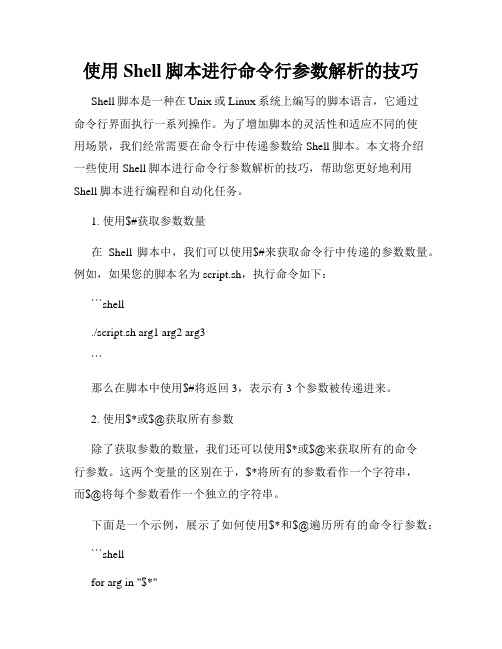
使用Shell脚本进行命令行参数解析的技巧Shell脚本是一种在Unix或Linux系统上编写的脚本语言,它通过命令行界面执行一系列操作。
为了增加脚本的灵活性和适应不同的使用场景,我们经常需要在命令行中传递参数给Shell脚本。
本文将介绍一些使用Shell脚本进行命令行参数解析的技巧,帮助您更好地利用Shell脚本进行编程和自动化任务。
1. 使用$#获取参数数量在Shell脚本中,我们可以使用$#来获取命令行中传递的参数数量。
例如,如果您的脚本名为script.sh,执行命令如下:```shell./script.sh arg1 arg2 arg3```那么在脚本中使用$#将返回3,表示有3个参数被传递进来。
2. 使用$*或$@获取所有参数除了获取参数的数量,我们还可以使用$*或$@来获取所有的命令行参数。
这两个变量的区别在于,$*将所有的参数看作一个字符串,而$@将每个参数看作一个独立的字符串。
下面是一个示例,展示了如何使用$*和$@遍历所有的命令行参数:```shellfor arg in "$*"doecho $argdone``````shellfor arg in "$@"doecho $argdone```3. 使用$0获取脚本名称有时候,在Shell脚本中需要获取脚本的名称,以便在输出或日志中使用。
此时可以使用$0来获取当前脚本的文件名。
下面是一个示例,展示了如何使用$0获取脚本名称并输出:```shellecho "当前脚本的名称是:$0"```4. 使用$1、$2等获取特定位置的参数在命令行中传递的参数可以使用$1、$2等来获取。
其中$1表示第一个参数,$2表示第二个参数,以此类推。
下面是一个示例,展示了使用$1和$2获取命令行中的特定参数:```shellecho "第一个参数:$1"echo "第二个参数:$2"```5. 使用getopt进行高级参数解析在一些复杂的脚本中,我们可能需要更加灵活地解析命令行参数,包括可选参数和参数的值。
Shell脚本编写高级技巧实现动态配置和参数传递

Shell脚本编写高级技巧实现动态配置和参数传递Shell脚本是一种用于自动化操作和批处理的脚本语言,它在Unix 系统和类Unix系统中广泛应用。
在实际的开发工作中,我们经常需要编写一些复杂的Shell脚本来满足特定的需求。
本文将介绍一些高级技巧,帮助您实现动态配置和参数传递,从而提高Shell脚本的灵活性和可维护性。
一、使用配置文件实现动态配置在编写Shell脚本时,经常需要使用一些固定的配置信息,例如数据库连接信息、文件路径等。
为了提高灵活性,我们可以使用配置文件来存储这些信息,从而实现动态配置。
首先,创建一个名为config.cfg的配置文件,使用等号(=)将配置项名和配置项值分隔开。
例如:```db_host=127.0.0.1db_port=3306db_username=rootdb_password=123456```然后,在Shell脚本中使用source命令读取配置文件,并将其中的配置项赋值给对应的变量。
例如:```shell#!/bin/bashsource config.cfgecho "数据库连接信息:"echo "主机:$db_host"echo "端口:$db_port"echo "用户名:$db_username"echo "密码:$db_password"```运行脚本,可以看到配置项的值被正确地输出。
使用配置文件实现动态配置可以使得脚本更具灵活性,当配置信息发生变化时,只需要修改配置文件,而不需要修改脚本本身。
二、命令行参数传递在实际使用中,有时候我们需要通过命令行参数来传递一些值给Shell脚本,例如执行脚本时指定的文件名、操作类型等。
Shell脚本可以使用特殊变量$1、$2、$3等来获取命令行参数的值,其中$1表示第一个参数,$2表示第二个参数,依此类推。
例如,我们编写一个名为process.sh的脚本,用于处理文件。
shell脚本教程详细讲解

1、VI的三种工作模式
命令模式
启辑动,V只I能默接认受进命入令命令(键模入式的。命此令时看界不面到不)能编 文件的保存,退出,文本的删除、复制、搜
内部变量 由系统提供的。与环境变量不同,但用户不能 修改它们。
本地变量和环境变量的对比
1、本地变量(局部变量、用户变量)
本地变量 在用户现在的shell生命期的脚本中使用 变量名=值
:#,# s /SEARCH /REPLACE /g
#号表示数字,表示从多少行到多少行,把 SEARCH替换成REPLACE;
:s /SEARCH /REPLACE /g
把当前光标所在行中的SEARCH单词,替换 成REPLACE,并把所有SEARCH高亮显示
7、设置vi
全局的配置文件位于/etc/vim/vimrc(或者/etc/vimrc) 也可以拥有自己独立的配置文件,配置文件位
双引号内; 7. 先执行 1G 或 gg 后,直接输入 /bzip2 8. 直接执行 :50,100s/man/MAN/gc 即可 9. (1)简单的方法可以一直按 u 恢复到原始状态,(2)使用不
储存离开 :q! 之后,再重新读取一次该文件; 10. 51G 然后再 10yy 之后按下 G 到最后一行,再p粘贴10
本(包括当前行)
u:恢复刚才被修改的文本 U:恢复光标所在行的所有修改 .:重复上一次命令的操作
命令模式下的操作:文本复制、粘贴
复制命令:y
yy: 复制整行 yw:复制光标所在的单词 nyw:复制包括光标所在的n个单词 nyy:复制包括当前行在内的n行
使用shell的基本操作命令
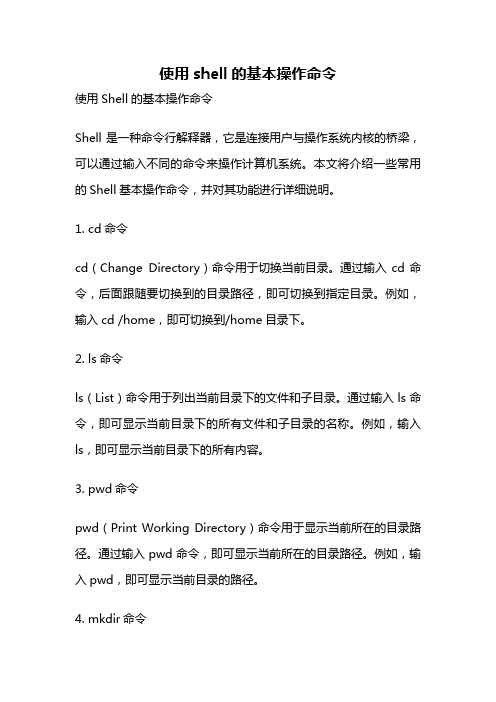
使用shell的基本操作命令使用Shell的基本操作命令Shell是一种命令行解释器,它是连接用户与操作系统内核的桥梁,可以通过输入不同的命令来操作计算机系统。
本文将介绍一些常用的Shell基本操作命令,并对其功能进行详细说明。
1. cd命令cd(Change Directory)命令用于切换当前目录。
通过输入cd命令,后面跟随要切换到的目录路径,即可切换到指定目录。
例如,输入cd /home,即可切换到/home目录下。
2. ls命令ls(List)命令用于列出当前目录下的文件和子目录。
通过输入ls命令,即可显示当前目录下的所有文件和子目录的名称。
例如,输入ls,即可显示当前目录下的所有内容。
3. pwd命令pwd(Print Working Directory)命令用于显示当前所在的目录路径。
通过输入pwd命令,即可显示当前所在的目录路径。
例如,输入pwd,即可显示当前目录的路径。
4. mkdir命令mkdir(Make Directory)命令用于创建新的目录。
通过输入mkdir命令,后面跟随要创建的目录名称,即可在当前目录下创建新的目录。
例如,输入mkdir test,即可在当前目录下创建名为test的目录。
5. touch命令touch命令用于创建新的空文件。
通过输入touch命令,后面跟随要创建的文件名称,即可在当前目录下创建新的空文件。
例如,输入touch test.txt,即可在当前目录下创建名为test.txt的空文件。
6. cp命令cp(Copy)命令用于复制文件或目录。
通过输入cp命令,后面跟随要复制的文件或目录路径,以及目标路径,即可将文件或目录复制到指定位置。
例如,输入cp file.txt /home,即可将当前目录下的file.txt文件复制到/home目录下。
7. mv命令mv(Move)命令用于移动文件或目录,也可以用于文件或目录的重命名。
通过输入mv命令,后面跟随要移动或重命名的文件或目录路径,以及目标路径或新的名称,即可将文件或目录移动到指定位置或重命名。
高级Shell脚本编写技巧使用管道和命令替换简化复杂操作
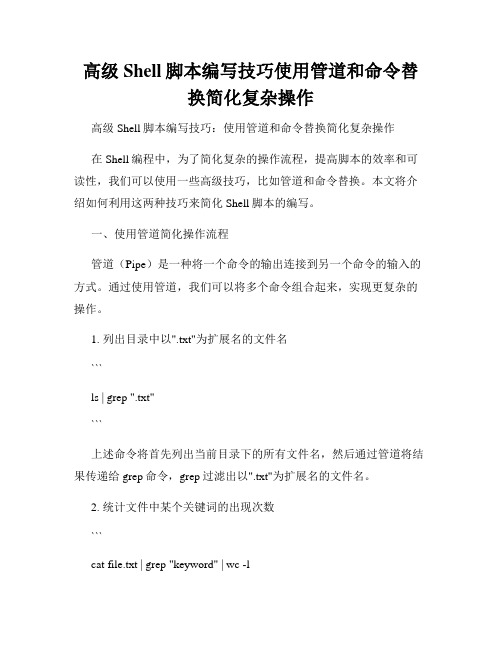
高级Shell脚本编写技巧使用管道和命令替换简化复杂操作高级Shell脚本编写技巧:使用管道和命令替换简化复杂操作在Shell编程中,为了简化复杂的操作流程,提高脚本的效率和可读性,我们可以使用一些高级技巧,比如管道和命令替换。
本文将介绍如何利用这两种技巧来简化Shell脚本的编写。
一、使用管道简化操作流程管道(Pipe)是一种将一个命令的输出连接到另一个命令的输入的方式。
通过使用管道,我们可以将多个命令组合起来,实现更复杂的操作。
1. 列出目录中以".txt"为扩展名的文件名```ls | grep ".txt"```上述命令将首先列出当前目录下的所有文件名,然后通过管道将结果传递给grep命令,grep过滤出以".txt"为扩展名的文件名。
2. 统计文件中某个关键词的出现次数```cat file.txt | grep "keyword" | wc -l```上述命令将首先将文件内容通过cat命令输出,然后通过管道将结果传递给grep命令,grep匹配包含关键词的行,最后利用wc命令统计匹配的行数。
3. 查找当前目录下文件大小超过1GB的文件```find ./ -type f -size +1G```上述命令利用find命令查找以当前目录为起点,文件大小超过1GB 的文件。
二、使用命令替换执行命令并获得输出值命令替换(Command Substitution)是一种在Shell脚本中执行命令并将其输出结果赋值给变量的方法。
通过使用命令替换,我们可以灵活地获取命令的输出结果,实现更高级的操作。
1. 将命令的输出结果赋值给变量```result=$(command)```上述语句将执行命令,并将其输出结果赋值给变量result。
2. 在字符串中嵌入命令的输出结果```echo "Today is $(date)"```上述语句将在字符串中嵌入date命令的输出结果,实现动态生成日期信息的功能。
- 1、下载文档前请自行甄别文档内容的完整性,平台不提供额外的编辑、内容补充、找答案等附加服务。
- 2、"仅部分预览"的文档,不可在线预览部分如存在完整性等问题,可反馈申请退款(可完整预览的文档不适用该条件!)。
- 3、如文档侵犯您的权益,请联系客服反馈,我们会尽快为您处理(人工客服工作时间:9:00-18:30)。
测试表达式的值
表达式测试包括字符串测试、整数测试和文件测试。 内置测试命令 test
通常用 test 命令来测试表达式的值 x=5; y=10 test $x -gt $y echo $? test 命令可以用 方括号 来代替 x=5; y=10 [ $x -gt $y ] echo $?
Shell 脚本举例
#!/bin/bash # This is the first Bash shell program # ScriptName: greetings.sh echo echo –e "Hello $LOGNAME, \c" echo "it's nice talking to you." echo "Your present working directory is:" pwd # Show the name of present directory echo echo –e "The time is `date +%T`!. \nBye" echo bash greetings.sh
例: x=1; let "$x == 1"; echo $? x=1; (($x+1>= 2 )); echo $?
两种测试方法的区别
使用的操作符不同 let 和 双圆括号中可以使用算术表达式,而中括号不能 let 和 双圆括号中,操作符两边可以不留空格
逻辑测试
逻辑测试
[ expr1 -a expr2 ] 逻辑与,都为真时,结果为真 [ expr1 -o expr2 ] 逻辑或,有一个为真时,结果为真
chkperm.sh
#!/bin/bash # Using the old style test command: [ ] # filename: perm_check.sh # file=testing if [ -d $file ] then echo "$file is a directory" elif [ -f $file ] then if [ -r $file -a -w $file -a -x $file ] then # nested if command echo "You have read,write,and execute permission on $file." fi else echo "$file is neither a file nor a directory. " fi
int1 大于或等于 int2
int1 小于 int2 int1 小于或等于 int2
x=1; [ $x -eq 1 ]; echo $? x=a; [ $x -eq 1 ]; echo $?
X
整数测试
整数测试也可以使用 let 命令或双圆括号
相应的操作符为:
只能用于整数测试!
== 、!= 、> 、>= 、< 、<=
Shell 脚本
Shell 脚本
如果有一系列你经常使用的Linux命令,你可 以把它们存储在一个文件里,shell可以读取这 个文件并顺序执行其中的命令,这样的文件被 称为脚本文件。shell 脚本按行解释。
Shell 脚本的编写
Shell 脚本是纯文本文件,可以使用任何文本编辑器编写 Shell 脚本通常是以 .sh 作为后缀名
chmod +x greetings.sh ./greetings
echo命令
功能说明:显示文字。 语 法:echo [-ne][字符串] 或 echo [--help][--version] 补充说明:echo会将输入的字符串送往标准输出。 输出的字符串间以空白字符隔开, 并在最后加上 换行号。 -n 不进行换行 -e 若字符串中出现以下字符,则特别加以处理,而不 会将它当成一般文字输出 \n 换行 \b 空格...
更多文件测试符参见 test 的在线帮助
man test
检查空值
检查空值
[ "$name" = "" ]
[ ! "$name" ] [ "X${name}" != "X" ]
if 条件语句
语法结构
if expr1 then commands1 elif expr2 then commands2 ... ... else commands4 fi # # # # # # # # # # 如果expr1 为真(返回值为0) 那么 执行语句块 commands1 若expr1 不真,而expr2 为真 那么 执行语句块 commands2 可以有多个 elif 语句 else 最多只能有一个 执行语句块 commands4 if 语句必须以单词 fi 终止
参 数:
-n 不要在最后自动换行 -e 若字符串中出现以下字符,则特别加以处理,而不 会将它当成一般文字输出: \a 发出警告声; \b 删除前一个字符; \c 最后不加上换行符号; \f 换行但光标仍旧停留在原来的位置; \n 换行且光标移至行首; \r 光标移至行首,但不换行; \t 插入tab; \v 与\f相同; \\ 插入\字符; \nnn 插入nnn(八进制)所代表的ASCII字符; --help 显示帮助 --version 显示版本信息
chkperm2.sh
#!/bin/bash # Using the new style test command: [[ ]] # filename: perm_check2.sh # file=./testing if [[ -d $file ]] then echo "$file is a directory" elif [[ -f $file ]] then if [[ -r $file && -w $file && -x $file ]] then # nested if command echo "You have read,write,and execute permission on $file." fi else echo "$file is neither a file nor a directory. " fi
read命令
read variable #读取变量给variable read x y #可同时读取多个变量 read #自动读给REPLY
read –p “Please input: ” ห้องสมุดไป่ตู้自动读给REPLY
条件测试
条件测试可以根据某个特定条件是否满足,来选择执行 相应的任务。
Bash 中允许测试两种类型的条件: 命令成功或失败,表达式为真或假 任何一种测试中,都要有退出状态(返回值),退出状态 为 0 表示命令成功或表达式为真,非0 则表示命令失败或表 达式为假。 状态变量 $? 中保存命令退出状态的值 grep $USER /etc/passwd echo $? grep hello /etc/passwd; echo $?
整数测试
整数测试,即比较大小
[ int1 -eq int2 ] [ int1 -ne int2 ] [ int1 -gt int2 ]
操作符两边必须留空格!
int1 等于 int2 int1 不等于 int2 int1 大于 int2
[ int1 -ge int2 ]
[ int1 -lt int2 ] [ int1 -le int2 ]
几点说明
elif 可以有任意多个(0 个或多个) else 最多只能有一个(0 个或 1 个) if 语句必须以 fi 表示结束 expr 通常为条件测试表达式;也可以是多个命令,以最 后一个命令的退出状态为条件值。 commands 为可执行语句块,如果为空,需使用 shell 提供的空命令 “ : ”,即冒号。该命令不做任何事情,只返 回一个退出状态 0 if 语句可以嵌套使用 ex4if.sh,chkperm.sh,chkperm2.sh, name_grep,tellme,tellme2,idcheck.sh
操作符两边必须留空格!
如果字符串 str 长度为 0,返回真 如果字符串 str 长度不为 0,返回真 两字符串相等
[ str1 != str2 ] 两字符串不等
name=Tom; [ -z $name ]; echo $? name2=Andy; [ $name = $name2 ] ; echo $?
Shell 脚本举例
#!/bin/bash # This script is to test the usage of read # Scriptname: ex4read.sh echo "=== examples for testing read ===" echo -e "What is your name? \c" read name echo "Hello $name" echo echo -n "Where do you work? " read echo "I guess $REPLY keeps you busy!" echo read -p "Enter your job title: "#自动读给REPLY echo "I thought you might be an $REPLY." echo echo "=== End of the script ==="
Linux 操作系统
Shell 脚本编程
